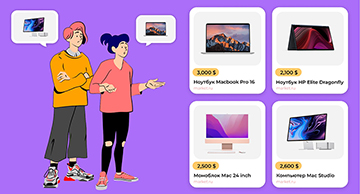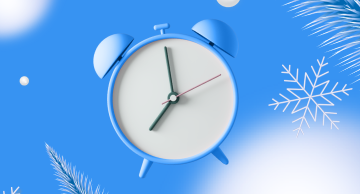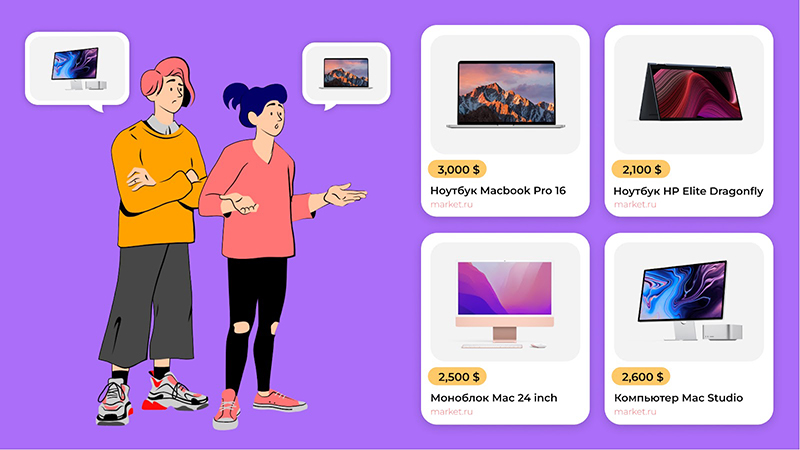
Вместе со специалистом технической поддержки Pentaschool мы составили памятку о том, как выбрать компьютер для графического, веб- или motion-дизайна. В этой статье собраны оптимальные характеристики и примерные цены, а также даны развернутые ответы на вопросы, которые могут возникнуть при выборе компьютера.
Стационарный компьютер или ноутбук?
Если вы планируете работать с 3D и motion-дизайном, мы настоятельно рекомендуем выбрать стационарный компьютер (о требованиях к нему подробно поговорим ниже). Причины этому следующие:
- Соотношение цены и производительности. Главное преимущество ноутбука по сравнению со стационарным компьютером — мобильность. Но за это придется переплачивать: ноутбук всегда стоит дороже компьютера с аналогичными характеристиками. Выбирайте его лишь в том случае, если вам необходима возможность работать из разных точек.
- Практичность. По сравнению с графическим и UX/UI-дизайном, motion-дизайн отличается высокой требовательностью к комплектующим компьютера. Чем сложнее задача, тем труднее ее сделать не только вам, но и компьютеру. Стационарный компьютер легко улучшить, проблемы с заменой комплектующих практически отсутствуют, а вот ноутбуки зачастую лишены такой возможности.
|
Дмитрий Куприенко: Когда я начинал свой путь становления motion-дизайнером, я приобрел себе ноутбук MacBook Pro 16. Разберем мою грубейшую ошибку по вышеупомянутым пунктам:
|
Если же вы занимаетесь графическим дизайном, для работы вам будет достаточно ноутбука среднего ценового сегмента. Конечно, чем мощнее компьютер, тем лучше, но значительной разницы между ноутбуком за 100000 рублей и за 200000 рублей вы не увидите.
Системные требования для редакторов всегда можно найти на их официальных сайтах. Так, для пакета Adobe их можно посмотреть по ссылкам:
|
Дмитрий Куприенко: Я советую брать ноутбук или компьютер с рекомендуемой комплектацией, а не с минимальной. Уже через год требования могут вырасти, поэтому техника с минимальной комплектацией быстро устареет. Но если вы только пробуете работать с дизайном и хотите понять, интересна ли вам эта профессия, можете начать с простого компьютера. Позднее вы сможете приобрести новую технику с заработанных денег. |
Комплектация компьютера
В этом разделе собраны рекомендации для тех, кто собирается заниматься 3D и motion-дизайном. Однако и для дизайнеров других направлений они будут полезны — чем мощнее компьютер, тем проще и комфортнее процесс работы.
|
Дмитрий Куприенко: Распространенная ошибка при сборке компьютера — это выбор монитора по принципу «и так сойдет». Но дизайн — это визуальное искусство. Нельзя допустить, чтобы на вашем экране была одна картинка, а на вывеске или экране другого человека она оказалась совсем иной, поскольку ваш экран имеет лишь частичную цветопередачу sRGB охвата. Всегда смотрите при выборе ноутбука или монитора на характеристику «Цветовой охват». Он должен быть строго sRGB=100% или более, но никак не менее, а тип матрицы должен быть IPS. |
Базовая
Кому: графическим и веб-дизайнерам, фрилансерам, тем, кто выполняет несложные проекты в 3D и motion.
Сколько стоит: от 100000 рублей (актуально на начало мая 2022 года).
Такая комплектация отлично подходит для обучения и старта в профессии. В нее входят:
- центральный процессор Intel Core i5-12400F. Идеальное соотношение цены и производительности, станет хорошим решением для уверенного старта. Наличие или отсутствие буквы F в наименовании не критично, однако стоимость процессора с постфиксом F чуть ниже, хотя по мощности он не уступает Intel Core i5-12400;
- материнская плата Gigabyte B660M DS3H. Раскроет мощность данной сборки;
- оперативная память — два модуля G.Skill Ripjaws V объемом 16 Гб каждая. Рекомендуемая частота — 3600 МГц (больше — лучше, меньше — не страшно).
Важно: должно быть именно 2 модуля по 16 ГБ либо 4 модуля по 8 ГБ (если конструкция материнской платы позволяет), но ни в коем случае не ставьте 1 модуль на 32 ГБ. Производительность двух модулей на 30 — 40% выше, чем одного, даже если суммарный объем памяти одинаковый; - видеокарта GeForce GTX 1660 Super с 6 ГБ видеопамяти. Не пугайтесь различных вариантов наименований видеокарт: в начале могут указываться бренды ASUS, MSI, Palit, Gigabyte, могут быть различные аббревиатуры в конце (OC, GP, X, TRIO). Для работы подойдет любая видеокарта GTX 1660 Super с 6 ГБ памяти;
- блок питания FSP PNR PRO 500W. Не обязательно искать именно эту модель — главное, чтобы мощность была не менее 500W. Из производителей лучше выбрать Chieftec, FSP, Cougar, Corsair или BeQuiet!;
- корпус. Отличным вариантом будет Deepcool Matrexx 40, но можно выбрать на свой вкус;
- система охлаждения BeQuiet! Pure Rock 2. Процессор под нагрузкой требует качественного охлаждения. BeQuiet! Pure Rock 2 отлично справится с этой задачей, но существует огромное множество альтернативных вариантов — если необходимо, обратитесь к консультанту.
Профессиональная
Кому: практикующим 3D и motion-дизайнерам, тем, кто работает с анимацией, выполняет проекты, требующие высокой производительности компьютера.
Сколько стоит: от 180000 рублей (актуально на начало мая 2022 года).
Эта комплектация подойдет вам, если вы уже давно занимаетесь 3D и motion, хотите выполнять сложные работы, планируете развиваться в анимации. В нее входят:
- центральный процессор Intel Core i5-12600KF. Отличный вариант по соотношению стоимости и производительности в своем ценовом сегменте;
- материнская плата Gigabyte Z690 UD. Серьезная плата, с которой легко в дальнейшем улучшать компьютер;
- оперативная память — два модуля G.Skill Ripjaws V объемом 16 Гб каждая, рекомендуемая частота 3600 МГц;
- видеокарта GeForce RTX 3060 с 8 Гб видеопамяти;
- блок питания BeQuiet! System Power 9 700W или любой другой от производителей Chieftec, FSP, Cougar, Corsair, BeQuiet!, если его мощность не менее 700W;
- корпус Thermaltake Commander C35 TG ARGB Edition, но можно выбрать другой вариант на свой вкус;
- система охлаждения Noctua NH-D15. Также можно попросить консультанта подобрать альтернативный вариант.
Все перечисленные комплектующие как для базовой, так и для профессиональной сборки можно приобрести в обычных сетевых магазинах электроники, на маркетплейсах, в интернет-магазинах.
Как узнать, какие комплектующие установлены в компьютере?
Для пользователей Windows:
- Зажмите комбинацию клавиш Ctrl + Shift + Esc. Перед вами откроется «Диспетчер задач».
- Перейдите во вкладку «Производительность», расположенную в верхнем левом углу.
- Вы увидите основные технические характеристики компьютера (сведения о процессоре указаны в правом верхнем углу, объем оперативной памяти и видеокарта — слева).
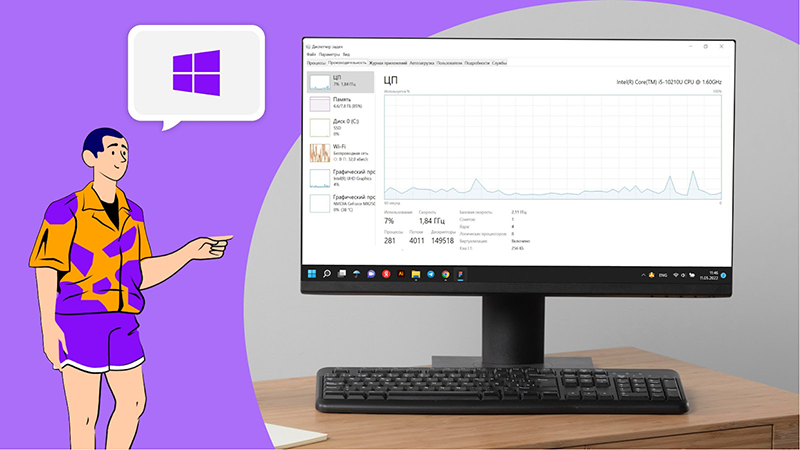
Для пользователей macOS:
- Нажмите на «яблоко» в левом верхнем углу экрана.
- Далее выберите «Об этом Mac».
- Вы увидите основную информацию о компьютере.
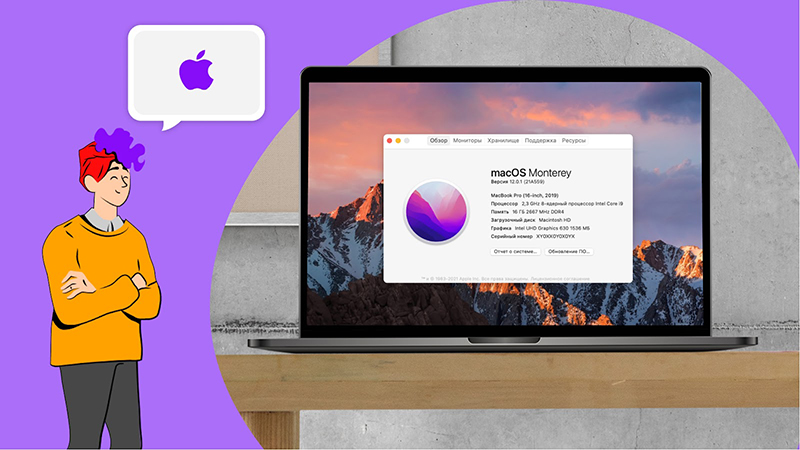
Обязательно ли следовать этим рекомендациям?
|
Дмитрий Куприенко: Хотелось бы подытожить все вышеперечисленное некоторыми выводами.
Еще мне хотелось бы рассказать об ошибках, которые я проверил на своем опыте. А именно:
|
И помните: если вы сомневаетесь в выборе компьютера, если у вас возникли трудности с установкой программ, если вы не знаете, подходит ли ваша техника для обучения, вы всегда можете обратиться к техническим специалистам Pentaschool. Мы постараемся ответить на ваши вопросы, дадим рекомендации и поможем решить возникшие проблемы.